Heim >System-Tutorial >Windows-Serie >Wie richte ich die aktive Kühlung in Win11 ein? Tutorial zur Einstellung der aktiven Kühlung unter Win11
Wie richte ich die aktive Kühlung in Win11 ein? Tutorial zur Einstellung der aktiven Kühlung unter Win11
- 王林nach vorne
- 2024-02-14 18:00:111332Durchsuche
Der PHP-Editor Xigua bietet Ihnen ein Tutorial zum Einrichten der aktiven Kühlung unter Win11. Mit der Veröffentlichung von Windows 11 haben viele Benutzer Fragen zur Optimierung der Systemkühlungsleistung. In diesem Tutorial stellen wir Ihnen die Einstellungsmethode für die aktive Kühlung von Win11 im Detail vor, um Ihnen dabei zu helfen, die Kühlwirkung des Systems zu verbessern, sicherzustellen, dass der Computer bei hoher Last eine stabile Temperatur beibehält und eine Überhitzung und Beschädigung der Hardware vermeidet . Egal, ob Sie ein Gaming-Enthusiast oder ein täglicher Bürobenutzer sind, diese Einstellungen wirken sich positiv auf die Leistung und das Erlebnis Ihres Computers aus. Werfen wir einen Blick darauf, wie man die aktive Kühlung in Win11 einrichtet!
Win11-Tutorial zur aktiven Kühlung
1 Öffnen Sie zunächst das Startmenü und klicken Sie auf die Systemsteuerung im Windows-System.
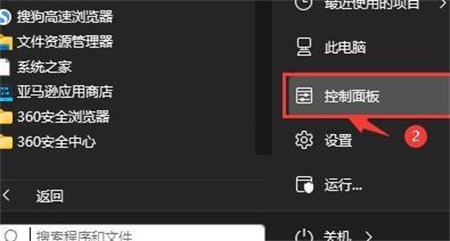
2. Klicken Sie dann im sich öffnenden Fenster auf Hardware und Sound.
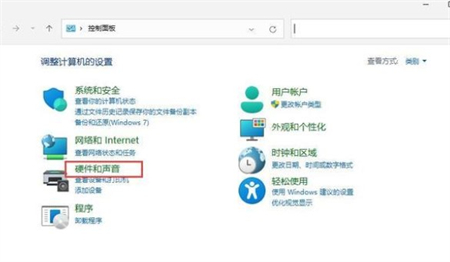
3. Klicken Sie nach der Eingabe auf die Power-Option.
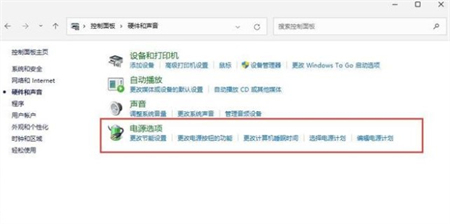
4. Klicken Sie dann auf Planeinstellungen ändern, nachdem Sie den Plan verwendet haben.
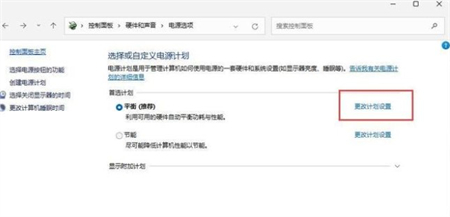
5. Klicken Sie nach der Eingabe auf Erweiterte Energieeinstellungen ändern.

6. Es erscheint ein Dialogfeld zur Erweiterung der Prozessor-Energieverwaltung.
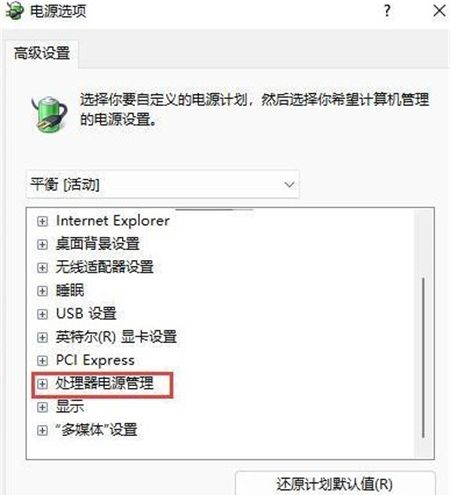
7. Es stehen zwei Systemkühlmethoden zur Auswahl. Ändern Sie die Kühlmethode. Klicken Sie auf OK, um die Einstellung abzuschließen.
Das obige ist der detaillierte Inhalt vonWie richte ich die aktive Kühlung in Win11 ein? Tutorial zur Einstellung der aktiven Kühlung unter Win11. Für weitere Informationen folgen Sie bitte anderen verwandten Artikeln auf der PHP chinesischen Website!

